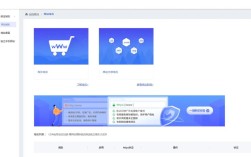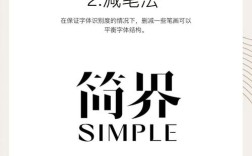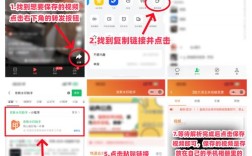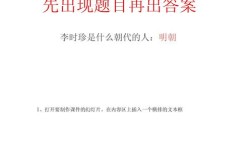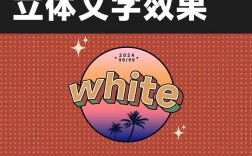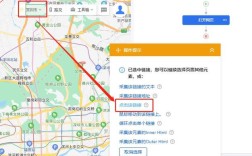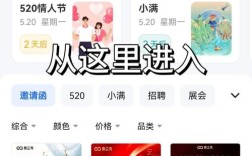在网页开发与设计中,分辨率是影响用户体验的关键因素之一,不同设备、不同屏幕尺寸(从手机到4K显示器)会导致网页显示效果差异巨大,甚至出现布局错乱、内容溢出或显示不全等问题,要让分辨率不影响网页的适配效果,需要从技术方案、设计策略和测试优化三个维度综合发力,确保网页在任何分辨率下都能保持良好的可用性和美观性。
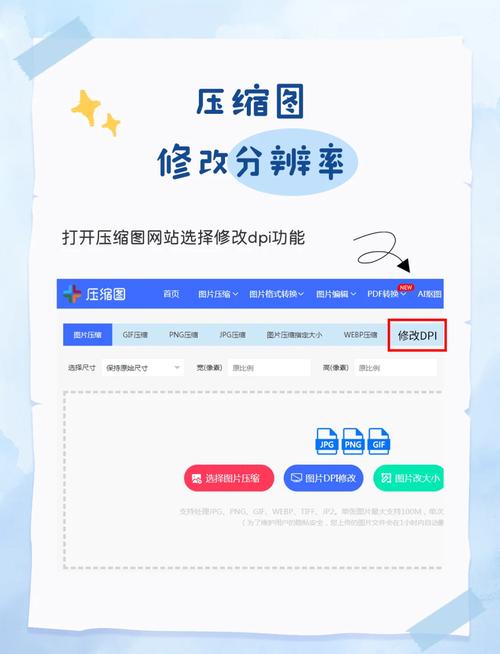
技术方案:构建灵活的响应式基础
使用相对单位替代固定单位
固定单位(如像素px)在绝对尺寸下会导致元素在不同分辨率下显示不一致,1920px宽度的屏幕在1366px设备上会出现横向滚动条,应优先使用相对单位:
- 百分比(%):让容器宽度随父级元素自适应,如
width: 80%表示容器宽度为父级的80%。 - 视口单位(vw/vh):1vw等于视口宽度的1%,1vh等于视口高度的1%,适合全屏布局或需要跟随屏幕变化的元素(如背景图、大标题)。
- rem/em:基于根元素(html)或父元素的字体大小,1rem等于html的font-size值,适合响应式字体和间距设计,避免px导致的固定尺寸问题。
采用弹性布局(Flexbox)与网格布局(Grid)
Flexbox和Grid是现代CSS的核心布局技术,能自动调整元素位置和大小,适应不同分辨率:
- Flexbox:适合一维布局(如导航栏、列表),通过
flex-direction、justify-content、flex-wrap等属性实现元素换行、对齐和伸缩,导航栏在小屏幕下自动换行,大屏幕下水平排列。 - Grid:适合二维布局(如仪表盘、卡片网格),通过
grid-template-columns和grid-template-rows定义行列尺寸,使用repeat(auto-fit, minmax(200px, 1fr))可实现自适应列数,避免固定列数导致的溢出或空白。
媒体查询(Media Queries)精准适配
媒体查询允许针对不同分辨率、设备方向等应用不同样式,是响应式设计的核心工具,通过设置断点(Breakpoints),划分不同分辨率区间并定制样式:
/* 手机端(≤768px) */
@media (max-width: 768px) {
.container { width: 95%; padding: 10px; }
.sidebar { display: none; }
}
/* 平板端(769px-1024px) */
@media (min-width: 769px) and (max-width: 1024px) {
.container { width: 90%; }
.sidebar { width: 25%; }
}
/* 桌面端(≥1025px) */
@media (min-width: 1025px) {
.container { width: 85%; max-width: 1200px; }
.sidebar { width: 20%; }
}
断点设置需基于目标设备数据(如StatCounter的分辨率统计),而非主观臆断,同时避免过多断点导致维护复杂。
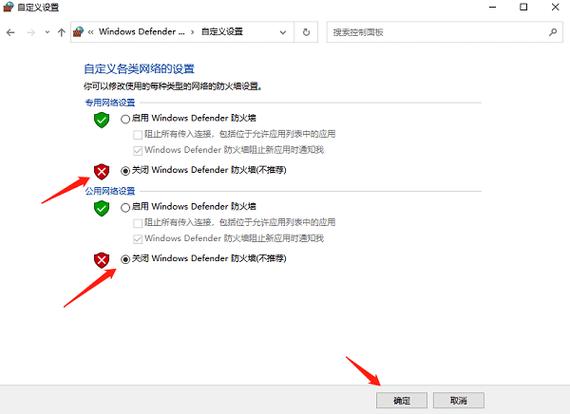
图片与媒体资源的自适应
图片是影响分辨率适配的关键因素,固定尺寸的图片在高分辨率屏幕下模糊,低分辨率屏幕下可能溢出,解决方案包括:
- 响应式图片:使用
<picture>标签或srcset属性,根据分辨率加载不同尺寸的图片。<img src="small.jpg" srcset="medium.jpg 1000w, large.jpg 2000w" alt="响应式图片">
浏览器会根据屏幕宽度(w)选择最合适的图片,避免浪费带宽或影响加载速度。
- CSS图片适配:通过
max-width: 100%确保图片宽度不超过容器,height: auto保持宽高比,避免变形。
设计策略:兼顾美观与可用性
流式网格与内容优先
采用流式网格(Fluid Grid)设计,让页面布局随分辨率“流动”调整,而非固定列数,在大屏幕下显示3列内容,中等屏幕2列,小屏幕1列,通过CSS Grid的auto-fit和minmax实现:
.grid-container {
display: grid;
grid-template-columns: repeat(auto-fit, minmax(300px, 1fr));
gap: 20px;
}
遵循“移动优先”(Mobile First)设计原则,先设计小屏幕版本,再逐步增强大屏幕功能,避免小屏幕下因复杂布局导致的体验下降。
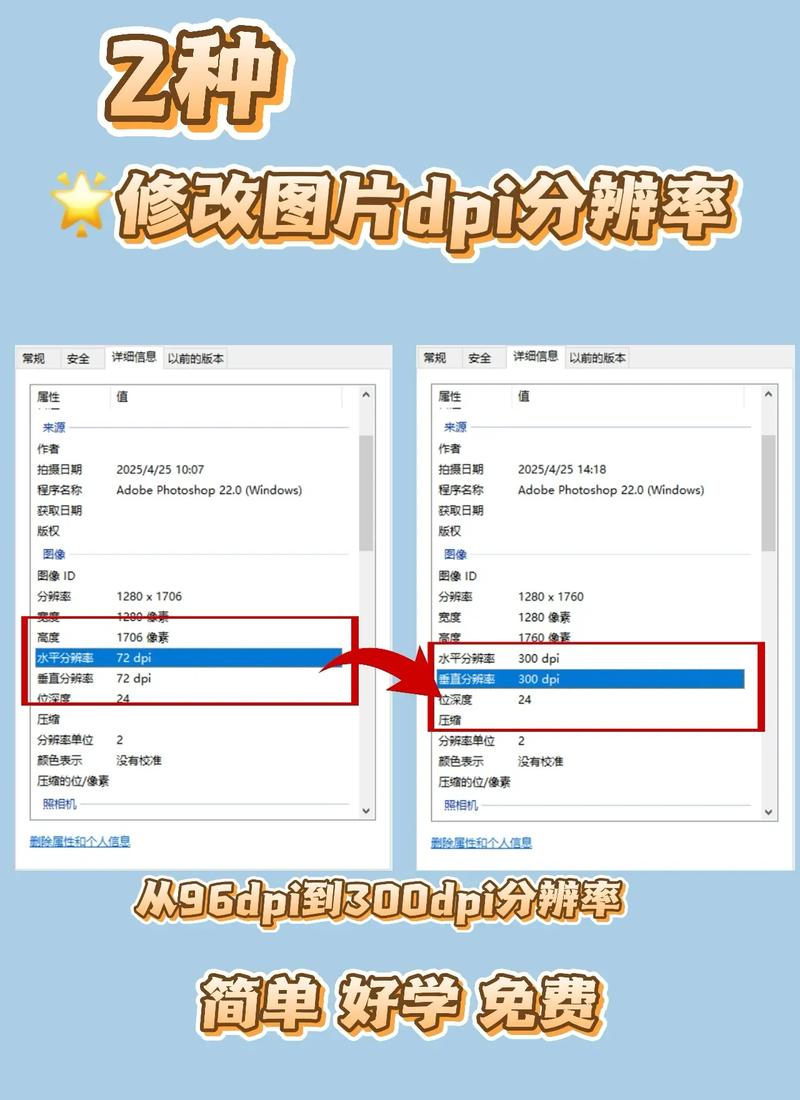
字体与间距的响应式调整
字体大小固定会导致大屏幕下字体过小、小屏幕下字体过大,使用rem结合媒体查询动态调整根元素字体大小,或使用clamp()函数实现平滑过渡:
html { font-size: 16px; } /* 基准字号 */
@media (min-width: 768px) { html { font-size: 18px; } }
@media (min-width: 1024px) { html { font-size: 20px; } }
/* 或使用clamp()动态调整: */
body { font-size: clamp(16px, 2vw, 20px); } /* 最小16px,随视口宽度变化,最大20px */
间距(margin、padding)同样建议使用相对单位,避免固定间距在不同分辨率下比例失调。
避免横向滚动与内容溢出
横向滚动是低分辨率屏幕下的常见问题,需通过以下方式避免:
- 容器宽度限制:设置
max-width: 100%确保容器不超过视口宽度。 - :文本、图片等内容避免设置固定宽度,允许自动换行(
word-wrap: break-word)。 - 隐藏非核心内容:通过媒体查询在小屏幕下隐藏次要内容(如侧边栏、广告),优先展示核心功能。
测试与优化:确保跨分辨率一致性
多设备真机测试
模拟器无法完全还原真实设备的显示效果,需使用真机测试不同分辨率(如iPhone 12/13/14、华为P50、iPad等),观察布局、字体、交互是否正常,可借助BrowserStack、CrossBrowserTesting等工具远程测试多设备。
浏览器开发者工具调试
Chrome、Firefox等浏览器的开发者工具支持“设备模式”,可模拟不同分辨率和设备类型,实时调整断点并查看样式变化,快速定位问题。
性能优化
高分辨率图片和复杂布局可能导致加载缓慢,需通过以下方式优化:
- 图片压缩:使用WebP格式(兼容性好、体积小),或通过CDN自动适配分辨率。
- 懒加载:非首屏图片使用
loading="lazy"属性,延迟加载,提升首屏速度。 - CSS简化:避免冗余样式,使用CSS预处理器(如Sass)管理响应式代码,减少文件体积。
相关问答FAQs
Q1: 为什么使用rem而不是px作为字体单位?
A1: rem(根em)相对于根元素(html)的字体大小,而px是绝对单位,当用户调整浏览器默认字体大小时,使用rem的字体会同步缩放,提升可访问性;而px字体保持不变,可能导致小屏幕或视力障碍用户阅读困难,通过修改根元素的font-size,可以全局调整页面字体比例,适应不同分辨率下的显示需求,而px无法实现这种灵活性。
Q2: 如何解决低分辨率屏幕下网页内容过小的问题?
A2: 可通过以下方法解决:
- 使用相对单位:将固定px单位替换为rem、em或百分比,让元素大小随屏幕分辨率自适应。
- 媒体查询增强:针对低分辨率屏幕(如≤1024px),通过媒体查询适当增大字体、间距和按钮尺寸,
@media (max-width: 1024px) { .btn { font-size: 1.2rem; padding: 12px 24px; } }。 - 视口缩放设置:在HTML头部添加
<meta name="viewport" content="width=device-width, initial-scale=1.0">,确保页面以1:1比例显示,避免浏览器默认缩放导致内容过小。 - 响应式图片:低分辨率屏幕下加载小尺寸图片,减少渲染压力,同时通过
max-width: 100%确保图片自适应容器。